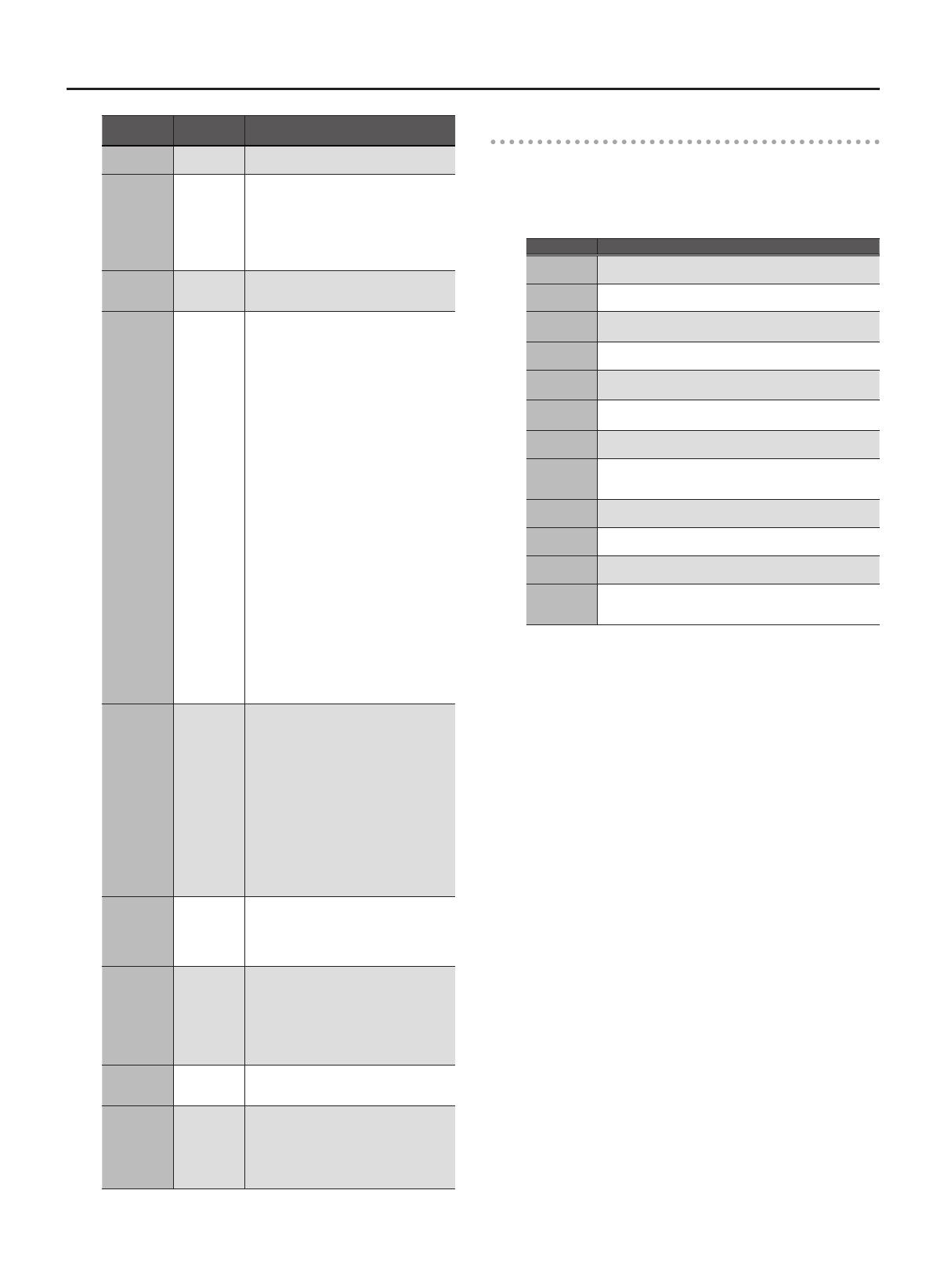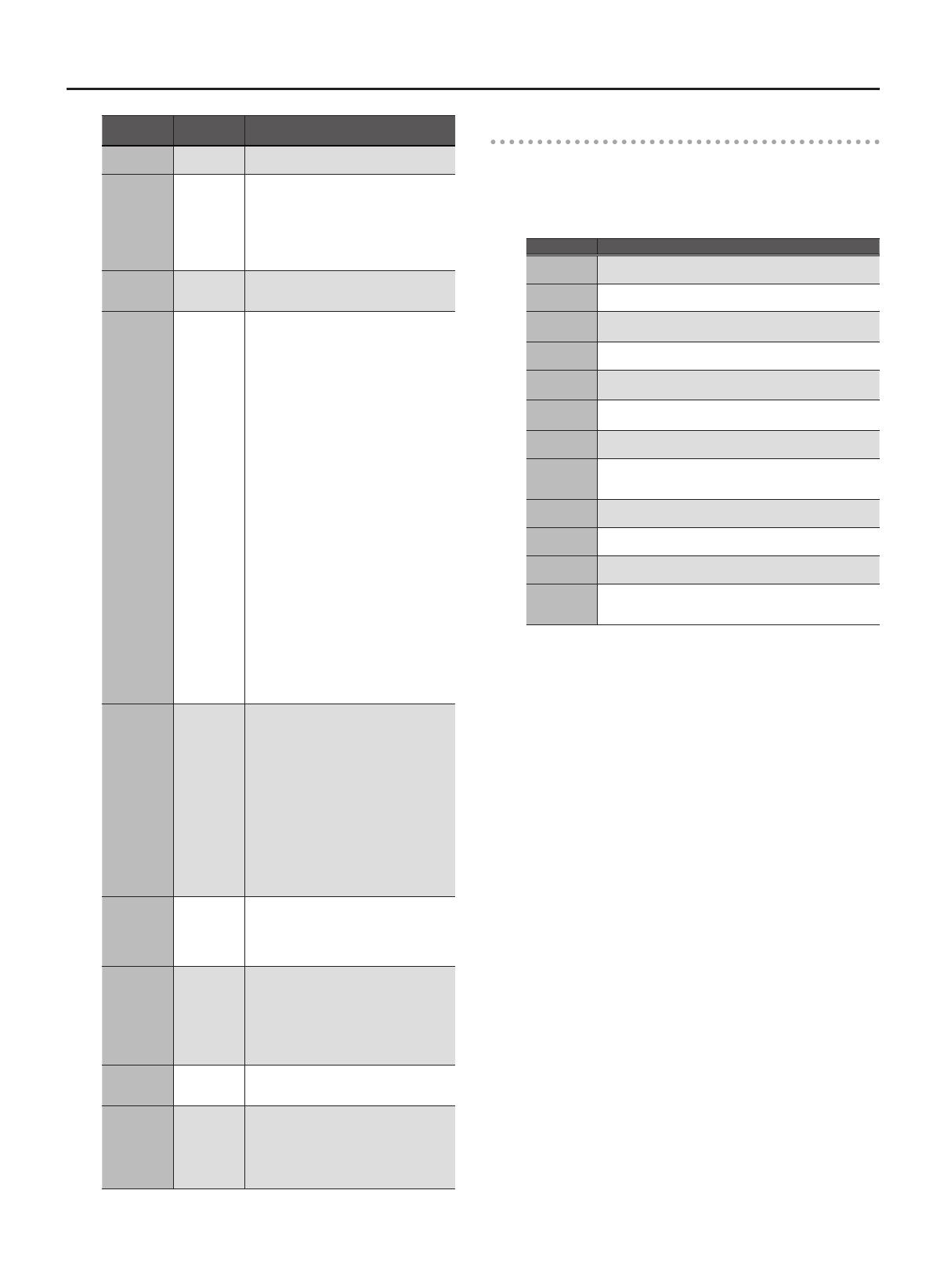
Tocando o XPS-10
17
Parâmetro
CURSOR [
K
] [
J
]
Valor
VALUE [-] [+]
Explicação
(Arpeggio
Style)
001–128
Seleciona o estilo básico de execução do
arpejo.
Part
Part1 (Upper),
Part2 (Lower),
Part3–16
Se você estiver usando ajustes que usam
mais de um som ao mesmo tempo (ou seja,
com o botão [PERFORM] aceso), você deve
indicar aqui a parte (apenas uma parte) que
tocará o arpejo.
Caso a parte tenha um kit de bateria, o
arpejo será tocado com o kit de bateria.
Arp Hold
(Arpeggio
Hold)
ON, OFF
O arpejo pode continuar a tocar mesmo que
o teclado não que pressionado.
Grid
1/4, 1/8, 1/8L,
1/8H, 1/12,
1/16, 1/16L,
1/16H, 1/24
Ajusta a gura rítmica que corresponde à
divisão e resolução da grade usada na
criação do arpejo (Arpeggio Style), assim
como o deslocamento sincopado (“shue”) a
ser aplicado (none/weak/strong) à grade.
1/4: Semínima (uma seção da grade =
um pulso)
1/8: Colcheia (duas seções da grade =
um pulso)
1/8L: Semicolcheia shue leve (duas
seções da grade = um pulso, shue
leve)
1/8H: Semicolcheia, shue pesado (duas
seções da grade = um pulso, shue
pesado)
1/12: Tercina de semicolcheia (três
seções da grade = um pulso)
1/16: Fusa (quatro seções da grade = um
pulso)
1/16L: Fusa, shue leve (quatro seções da
grade = um pulso, shue leve)
1/16H: Fusa, shue pesado (quatro seções
da grade = um pulso, shue
pesado)
1/24: Tercina de fusa (seis seções da
grade = um pulso)
O ajuste de grade (Grid) é compartilhado
com o padrão de ritmo.
Duration 30–120%, Full
Determina se o som é tocado staccato (curto
e separado), ou tenuto (sem intervalo entre
as notas sucessivas).
30–120: Com o ajuste “30,” por exemplo, a
duração da nota na grade (ou série de
grades com ligadura) é de 30% da
duração total da nota ajustada como
grade.
Full : Mesmo que as grades não estejam
conectadas com ligadura, a mesma nota
continua a produzir som, até um novo
som começar a ser produzido.
O ajuste de duração (Duration) é
compartilhado com o padrão de ritmo.
Motif –
Ajusta o que acontece, se o número de teclas
pressionadas ultrapassar o número de notas
determinado pelo estilo do arpejo.
Consulte “Selecionando variações de subida/
descida (Motif).”
Velocity REAL, 1–127
Determina a intensidade das notas a serem
tocadas.
REAL: O valor de “velocity” muda de
acordo com a intensidade do toque.
1–127: As notas são tocadas com o valor
indicado aqui, independente da
intensidade do toque na tecla.
Oct Range -3–+3
Permite acrescentar o arpejo em outras
oitavas. O arpejo pode ser estendido para
cima ou para baixo em até 3 oitavas.
Accent 0–100
Você pode ajustar a dispersão da variação
dinâmica.
Com o ajuste “100,” as notas do arpejo usam
o valor de “velocity”programado no estilo do
arpejo. Com o ajuste “0,” todas as notas do
arpejo tocam com valor de “velocity” xo.
4. Depois de fazer o ajuste, pressione o botão [EXIT].
Selecionando variações de subida/descida (Motif)
Você pode selecionar a forma como os sons do arpejo são tocados (motivo)
quando tocar um número de notas maior que o programado no estilo do
arpejo.
* Se o número de teclas acionado for menor que o número de notas do
estilo, a nota mais aguda tocada é sustentada, no ajuste padrão.
Valor Explicação
Up (L)
As notas graves são sustentadas, separadamente, e as notas
são tocadas da mais grave para a mais aguda.
Up (L&H)
A nota mais grave e mais aguda são sustentadas, e as notas
são tocadas da mais grave para a mais aguda.
Up (_)
As notas tocam em ordem, a partir da mais grave.
Nenhuma nota ca sustentada.
Down (L)
As notas graves são sustentadas, separadamente, e o arpejo
é tocado do grave para o agudo, nas notas indicadas.
Down
(L&H)
A nota mais grave e mais aguda tocam, e o arpejo é tocado
do grave para o agudo, nas notas indicadas.
Down (_)
As notas tocam do agudo para o grave.
Nenhuma nota ca sustentada.
U/D (L)
As notas tocam do grave para o agudo e depois do agudo
para o grave, sustentando a nota mais grave.
U/D (L&H)
A nota mais grave e mais aguda tocam, e as notas são
tocadas da mais grave para a mais aguda, depois de volta na
ordem reversa.
U/D (_)
As notas tocam em ordem, a partir da mais grave, depois de
volta na ordem reversa. Nenhuma nota ca sustentada.
Rand (L)
As notas tocadas soam em ordem aleatória, com a
sustentação da nota mais grave.
Rand (_)
As notas tocam em ordem aleatória. Nenhuma nota ca
sustentada.
Phrase
Pressionando uma única tecla, é tocada a frase, baseada na
anação da tecla acionada. Se você pressionar mais de uma
tecla, a última tecla pressionada é usada.
<Exemplo>
Ação do estilo, começando na nota mais grave, “1-2-3-2” quando se tocam
as teclas “C-D-E-F-G”
• Com “UP (L)” indicado em “motif”:
C-D-E-D
"
C-E-F-E
"
C-F-G-F (
"
repetição)
• Com “UP (_)” indicado em “motif”:
C-D-E-D
"
D-E-F-E
"
E-F-G-F (
"
repetição)
• Com “U/D (L&H)” indicado em “motif”:
C-D-G-D
"
C-E-G-E
"
C-F-G-F
"
C-E-G-E (
"
repetição)